 常用系统配置命令的使用.docx
常用系统配置命令的使用.docx
- 文档编号:8176267
- 上传时间:2023-01-29
- 格式:DOCX
- 页数:23
- 大小:935.35KB
常用系统配置命令的使用.docx
《常用系统配置命令的使用.docx》由会员分享,可在线阅读,更多相关《常用系统配置命令的使用.docx(23页珍藏版)》请在冰豆网上搜索。
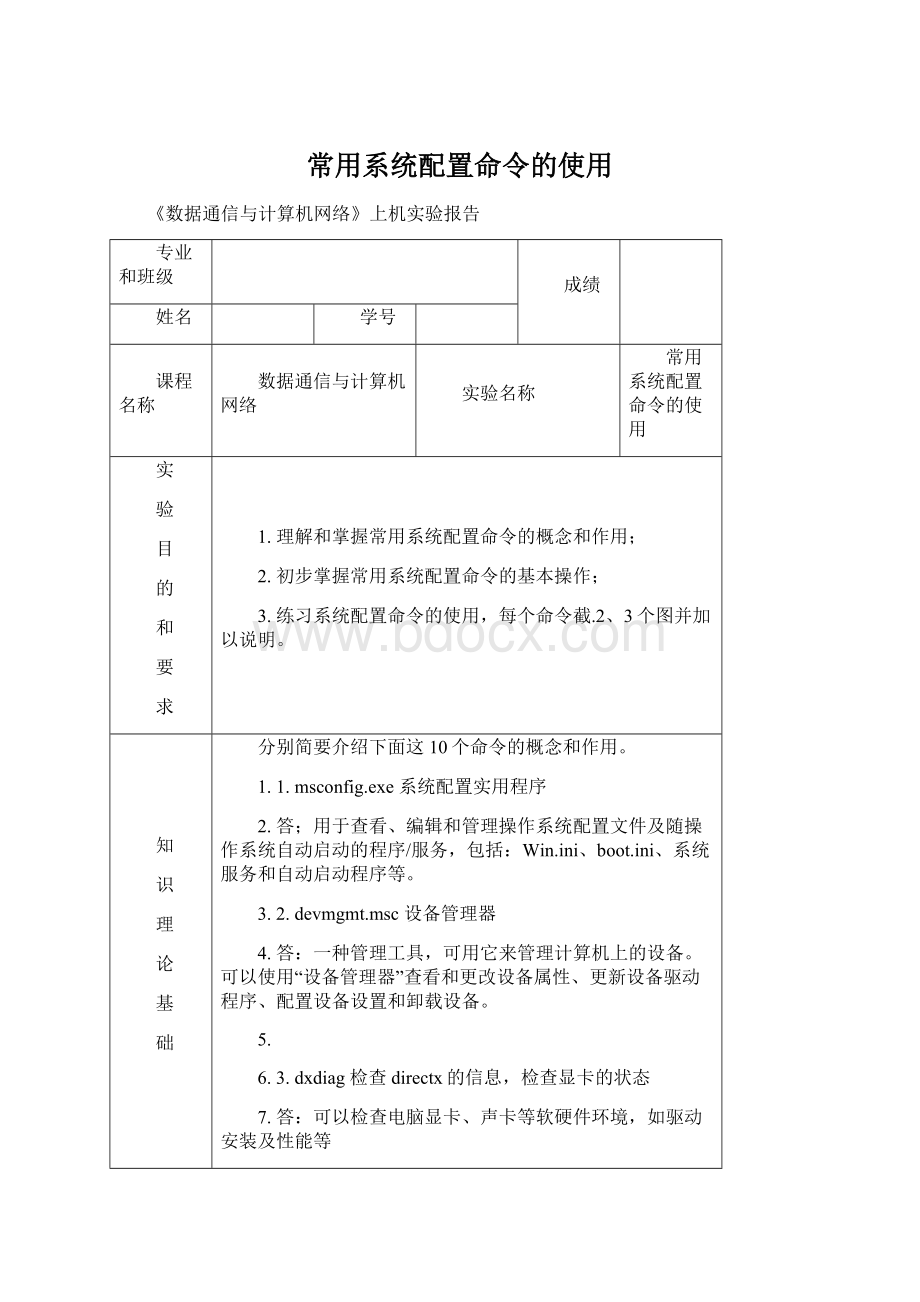
常用系统配置命令的使用
《数据通信与计算机网络》上机实验报告
专业和班级
成绩
姓名
学号
课程名称
数据通信与计算机网络
实验名称
常用系统配置命令的使用
实
验
目
的
和
要
求
1.理解和掌握常用系统配置命令的概念和作用;
2.初步掌握常用系统配置命令的基本操作;
3.练习系统配置命令的使用,每个命令截.2、3个图并加以说明。
知
识
理
论
基
础
分别简要介绍下面这10个命令的概念和作用。
1.1. msconfig.exe系统配置实用程序
2.答;用于查看、编辑和管理操作系统配置文件及随操作系统自动启动的程序/服务,包括:
Win.ini、boot.ini、系统服务和自动启动程序等。
3.2. devmgmt.msc设备管理器
4.答:
一种管理工具,可用它来管理计算机上的设备。
可以使用“设备管理器”查看和更改设备属性、更新设备驱动程序、配置设备设置和卸载设备。
5.
6.3. dxdiag检查directx的信息,检查显卡的状态
7.答:
可以检查电脑显卡、声卡等软硬件环境,如驱动安装及性能等
8.
9.4.sysedit系统配置编辑器,进行有关系统开机配置的相关选项的设置
10.答:
Windows每次正常启动时,都会对注册表进行备份,System.dat备份为System.da0,User.dat备份为User.da0。
它们存放在Windows所在的文件夹中,属性为系统和隐藏。
当注册表损坏时,启动时Windows会自动用System.dat和User.dat的备份System.da0和User.da0进行恢复工作,如果不能自动恢复,可以运行Regedit.exe(它可以运行在在Windows下或DOS下),导入.reg备份文件。
也可以运行ERU.EXE进行恢复。
11.
12.5.services.msc本地服务配置,涉及操作系统提供的网络服务的配置
13.答:
services.msc系统中用来启动、终止并设置Windows服务的管理策略。
作用:
控制系统服务。
14.
15.6.taskmgr任务管理器
16.答:
任务管理器提供了有关计算机性能的信息,并显示了计算机上所运行的程序和进程的详细信息;如果连接到网络,那么还可以查看网络状态并迅速了解网络是如何工作的。
它的用户界面提供了文件、选项、查看、窗口、关机、帮助等六大菜单项,其下还有应用程序、进程、性能、联网、用户等五个标签页,窗口底部则是状态栏,从这里可以查看到当前系统的进程数、CPU使用比率、更改的内存<容量等数据,默认设置下系统每隔两秒钟对数据进行1次自动更新,也可以点击“查看→更新速度”菜单重新设置。
17.
18.7.eventvwr.msc事件查看器,查看系统各类事件日志等信息
19.答:
20.利用Windows内置的事件查看器,加上适当的网络资源,就可以很好地解决大部分的系统问题。
作用:
可以审核系统事件和存放系统、安全及应用程序日志等相关信息,应用程序日志中存放应用程序产生的信息、警告或错误。
通过查看这些信息、警告或错误,我们可以了解到哪些应用程序成功运行,产生了哪些错误或者潜在错误。
程序开发人员可以利用这些资源来改善应用程序。
选中事件查看器左边的树形结构图中的日志类型(应用程序、安全性或系统),在右侧的详细资料窗格中将会显示出系统中该类的全部日志.
21.8.regedit或regedt32注册表编辑器—计算机高手,一般玩的事注册表和组策略。
22.答:
注册表(Registry)实质上是一个庞大的数据库,它存储这下面这些内容:
软、硬件的有关配置和状态信息,应用程序和资源管理器外壳的初始条件、首选项和卸载数据;计算机的整个系统的设置和各种许可,文件扩展名与应用程序的关联,硬件的描述、状态和属性;计算机性能纪录和底层的系统状态信息,以及各类其他数据。
23.
24.9.perfmon.msc计算机性能检测功能
25.答:
默认监测的性能参数有内存使用情况、硬盘存储排除情况、CPU占用情况。
分别由不同颜色的线条显示。
虽然监测功能简单,但在没有安装其他性能监测工具的情况下对了解主机性能还是有帮助的。
26.
27.10.secpol.msc本地安全设置
28.答:
设置的作用是保证本地计算机的安全,包括设置帐户的权限、本地策略公钥策略,软件限制策略,IP安全策略等各种功能等。
实
验
内
容
和
步
骤
29.1. msconfig.exe系统配置实用程序
30.
(1)查看系统的配置:
31.
32.
(2)查看系统当前的服务:
33.
34.2. devmgmt.msc设备管理器
35.
(1)运用devmgmt.msc命令打开设备管理器:
36.
37.
(2)查看显卡:
38.
39.
40.3. dxdiag检查directx的信息,检查显卡的状态
41.
(1)查看系统状态:
42.
43.
(2)查看声音状态:
44.
45.(3)查看网络状态:
46.
47.4.sysedit系统配置编辑器,进行有关系统开机配置的相关选项的设置
48.
(1)打开系统配置文件:
49.
50.
51.5.services.msc本地服务配置,涉及操作系统提供的网络服务的配置
52.
(1)打开本地服务器配置,可以对本地的任何服务进行管理。
53.
54.
(2)例如开启sql服务:
55.
56.
57.6.taskmgr任务管理器
58.
(1)查看windows任务管理器性能:
59.
60.
(2)可以查看连我的情况:
61.
62.
63.7.eventvwr.msc事件查看器,查看系统各类事件日志等信息
64.
(1)打开查看事件查看器:
65.
66.
(2)查看有错误或是有警告的应用程序信息:
67.
68.(3)查看安全的日子报告:
69.
70.
71.8.regedit或regedt32注册表编辑器—计算机高手,一般玩的事注册表和组策略。
72.
(1)打开注册表编辑器:
73.
74.
(2)HKEY_CLASSES_ROOT(种类_根键):
包含了所有已装载的应用程序、OLE或DDE信息,以及所有文件类型信息。
每一个用圆点开始的子键表示一种文件类型:
75.
76.(3)HKEY_USERS(当前_用户键):
记录了有关登记计算机网络的特定用户的设置和配置信息
77.
78.(4)HKEY_USER(用户键):
描述了所有同当前计算机联网的用户简表
79.
80.9.perfmon.msc计算机性能检测功能
81.
(1)打开查看计算机性能:
82.
83.
(2)可以查看性能日志和警报:
84.
85.10.secpol.msc本地安全设置
86.
(1)打开本地安全设置:
87.
88.
(2)可以修改密码的最长使用期限。
89.
90.(3)可以进行用户指派
(4)查看用户的安全选项:
并进行修改:
(5)进行IP的安全策略的修改,
研
究
与
探
讨
1.你的感受。
对知识的掌握不够扎实。
2.你的收获。
多敲代码,多练习。
多总结。
3.你的困难。
4.你的启示。
- 配套讲稿:
如PPT文件的首页显示word图标,表示该PPT已包含配套word讲稿。双击word图标可打开word文档。
- 特殊限制:
部分文档作品中含有的国旗、国徽等图片,仅作为作品整体效果示例展示,禁止商用。设计者仅对作品中独创性部分享有著作权。
- 关 键 词:
- 常用 系统配置 命令 使用
 冰豆网所有资源均是用户自行上传分享,仅供网友学习交流,未经上传用户书面授权,请勿作他用。
冰豆网所有资源均是用户自行上传分享,仅供网友学习交流,未经上传用户书面授权,请勿作他用。


 对中国城市家庭的教育投资行为的理论和实证研究.docx
对中国城市家庭的教育投资行为的理论和实证研究.docx
